由 Chester更新於 May 23, 2023
蘋果的 Apple Music 推出了無損音質、杜比全景聲空間音訊。如何獲得 Apple Music 無損音樂?提升 Apple Music 音質有哪些方法?阅读本文,你会了解如何更改 iPhone 、iPad、iPod Touch、Android设备和电脑上的 Apple Music 音頻質量,并且可以輕鬆提升Apple Music 音質体现。
Apple Music于2021 年6 月获得了為其服務添加了無損音頻質量(Lossless Audio)和具有杜比全景聲的空间音频 (Spatial Audio with Dolby Atmos),用戶無需額外付費就可以從多種不同的流媒體質量中進行選擇。通過 Apple Music 訂閱,你可以隨時聆聽無損壓縮音樂和空间音乐,提升您的聆聽體驗並拓寬您的視野。本篇教學,博主將帶你探討Apple Music 無損音樂,教你輕鬆提升Apple Music 音質體現。
目錄
Apple Music 上的空間音頻 Vs. 無損音頻
Spatial Audio 對聲音進行處理,使其看起來像是來自您的前方、後方、上方以及左右兩側。 Spatial Audio 無需過多技術,即可使用過濾器調整音頻頻率,並可將聲音放置在 3D 空間中的任何位置。Apple 的 Spatial Audio 的工作方式完全相同,使用杜比全景聲 (Dolby Atmos) 作為聲音格式。您需要一對 AirPods Max 或 Pro 和 iPhone 或 iPad 才能使用空間音頻功能。
無損音頻更容易理解。自 CD 以來,我們幾乎一直在以數字方式收聽音樂,我們一直使用 MP3 或 M4A 文件格式來播放音頻。串流音樂通常也使用這種压缩的音频格式,通常为特定的M4P, OGG, AAC, FLAC等格式。
而苹果音乐使用無損音頻,音樂通常以 ALAC文件格式存儲和串流音樂。对比以往的M4P歌曲,這些文件要大得多,因為它們是無壓縮的。這樣做的結果是音軌聽起來與離開音樂工作室時完全一樣。
值得注意的是,這種無損編解碼器無法通過藍牙工作,只有沒有加密適配器的有線連接才能傳輸所有數據。此外,大多數人不需要以 24 位/192kHz 流式傳輸音樂,因為您需要一個 DAC。請記住,更高質量的格式在下載時會佔用更多空間,並在以這種方式流式傳輸時使用更多蜂窩數據。因此,建議大家最好在有 WiFi 的環境下使用高品質串流。
一、免費獲取 Apple Music 無損音樂
在iPhone, iPad, iPod Touch上獲取 Apple Music 無損音樂:
在設置中找到「音樂」,點選「行動數據」, 開啟「串流」和「高品質串流」。
在 Android 手機上從 Apple Music 流式傳輸無損音樂:
在Android 設備上打開Apple Music 應用程序。點擊右上角的三點 > 設置。然後點擊音頻部分下的音頻質量,啟用無損音頻切換 。
在Mac/Windows 計算機上提升Apple Music 音質:
啟動iTunes應用程序,轉到首選項 > 播放選項卡 > 音頻質量在應用程序中更改此設置。
對於已更新至最新版本 macOS 的 Mac上, 請在選單列中選擇「音樂」>「偏好設定」。按一下「播放」分頁。在「音訊品質」下,選擇「無損壓縮音訊」。
注意:針對您以往從Apple Music 或iTunes下載的音樂,若要取得保真壓縮版,只需刪除音樂,並從Apple Music或iTunes 目錄重新下載即可。
二、輕鬆提升Apple Music 音質的方法
在WiFi 連接下,Apple Music 默認音質為最高音質 – 256 Kbps AAC。但是如果你使用流量數據收聽Apple Music,並且在高音質串流功能關閉的情況下,那麽 Apple Music的音質就會自動將至較低的 128 Kbps AAC。由于Apple Music 音樂中的 DRM 保護,你只能在有效的訂閱下,並且只能在某些限定的設備上播放Apple Music音樂。若果想要提升 Apple Music 音質或者使用高音質設備自由收聽 Apple Music,這邊建議使用一些工具將 Apple Music 轉換為無損格式。
推薦使用UkeySoft Apple Music轉檔器,這是一款專業的 Apple Music 音樂下載器。這款軟體通過自帶的Apple Music 網絡播放器下載各種歌曲、專輯、藝術家、播放列表等到本地電腦,並且以接近無損的格式保存 Apple Music歌曲。你可以以無壓縮、無損的FLAC、WAV、AIFF 格式下載 Apple Music,也可以保存為壓縮、容量較小的M4A、MP3、AAC格式。同時,這款軟體還能夠移除 Apple Music 音樂中的 DRM 保護,並保留完整的ID3標籤數據。因此,你還可以將Apple Music刻錄到CD,通過各種高音質設備收聽蘋果音樂歌曲,脫離Apple Music app 或iTunes。
優點:
- 操作簡單
- 無損音質
- 速度快、安全
- 簡潔界面、無廣告
- 保留標籤數據
- 無需安裝iTunes
将Apple Music音乐保存为无损WAV/FLAC/AIFF的方法
第 1 步. 運行UkeySoft Apple Music 轉檔器
下載和安裝完成後,啟動UkeySoft Apple Music 轉檔器並訪問內置的 Apple Music 網絡播放器。單擊登錄按鈕以使用您的 Apple ID登錄。
第 2 步. 設置輸出參數
單擊右上角欄上的齒輪圖標轉到"設置"窗口,然後在此處完成輸出設置。在輸出格式列中選擇無損的WAV、AIFF、FLAC。此外,您可以自定義輸出質量、輸出路徑、輸出文件名等。
您也可以按專輯、藝術家、專輯/藝術家或藝術家/專輯對轉換後的文件進行排序,以便更好地管理音樂庫。
第 3 步. 將想要的Apple Music歌曲添加到UkeySoft
現在開始選擇要轉換的歌曲。選中其中一個藝術家、專輯或播放列表,並單擊右邊的"+"按鈕。
加載完成後,選擇需要保存的Apple Music 歌曲。
第 4 步. 將Apple音樂保存為 無損WAV/FLAC/AIFF文件
直接點擊任務列表的「轉換」按鈕,等待轉換完成。
完成後,您可以在歷史模塊中瀏覽轉換後的歌曲。你可以直接在軟體上播放。或者使用支持 WAV/FLAC/AIFF文件的媒體播放器(如 iTunes, Windows Media Player, VLC)打開歌曲。
注意:透過 UkeySoft Apple Music 轉換器下載的 Apple Music 音樂請勿用作商業用途或在網路上流傳,这款工具只是为了帮助你更方便地聆聽、受用和享受蘋果音樂而产生。
Comments
Sorry the comment has been closed.
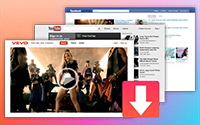











Comments are off!